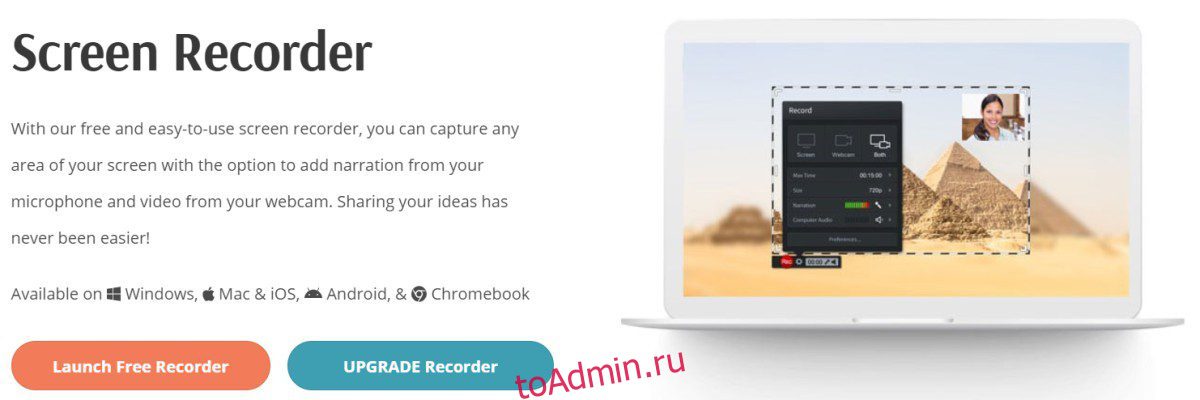Увеличивайте трафик и продажи, записывая практическую информацию с помощью устройства записи экрана и делясь ею со своей аудиторией.
Снимайте все, что происходит на экране, в виде видео со звуком.
В настоящее время программное обеспечение для записи экрана широко используется на рынке многими блогерами, разработчиками, системными администраторами, группами поддержки клиентов, наставниками и репетиторами и другими профессионалами.
Преимущества программного обеспечения:
- Это помогает вам всесторонне объяснить вещи по сравнению с простым текстом или инфографикой, которые не все могут понять.
- Визуально разъясняет вещи для инструкций, которые могут включать аудио
- Это поможет вам укрепить доверие клиентов, поскольку проблемы можно легко решить с помощью видеороликов, показывающих им, как выполнять определенные действия.
Итак, давайте теперь посмотрим на некоторые из лучших программ для записи экрана, к которым вы можете обратиться.
Оглавление
Мовави
Мовави это легкий инструмент для записи экрана, который широко используется для записи вебинаров, учебных пособий, онлайн-курсов. Впечатляющим аспектом этого устройства записи экрана является то, что он может записывать видео в формате Full HD со скоростью около 60 кадров/звук.
Чтобы начать работу с этим инструментом, все, что вам нужно сделать, это выбрать область, которую вы хотите захватить, а затем настроить параметры. Теперь нажмите кнопку REC, чтобы начать запись экрана. Затем вы можете отредактировать записанный файл, сохранить его с помощью простых инструментов редактирования в удобном формате и получить идеальную картинку.
Создавайте скринкасты, захватывая видеоэкраны, добавляя в него свой голос с помощью микрофона, захватывая свое лицо с помощью веб-камеры и записывая внутренние звуки с системным звуком. Инструмент даже позволяет делать скриншоты веб-страниц с помощью их бесплатного расширения под названием Movavi ScreenShot.
Movavi позволяет записывать звук с вашего микрофона или компьютера отдельно от записи экрана или записывать звук и экран одновременно. Выбор времени и даты для записи по расписанию также возможен в Movavi. Вы также получаете окно предварительного просмотра, чтобы увидеть, как это выглядит, а затем добавить графику или аннотации.
Загружайте записи на Google Диск или YouTube и делитесь ссылками с коллегами для совместной работы. Вы даже можете поделиться снимками экрана в своих социальных сетях. Настройте отображение мыши и показ нажатий клавиш в записях, а также конвертируйте видео с помощью инструмента SuperSpeed.
Movavi поддерживает следующие форматы файлов: MP3, MP4, PNG, JPG, AVI, MKV, MOV и BMP. Они постоянно обновляют свой рекордер, добавляя новые функции и функции бесплатно, и предоставляют встроенные советы, которые помогут вам лучше использовать программное обеспечение. Также доступна 30-дневная гарантия возврата денег, если вам не понравятся их услуги.
Скринкаст-O-Matic
Одно из лучших решений для записи экрана и редактирования видео, которое вы можете найти, — это Скринкаст-O-Matic. Он был выпущен еще в 2006 году и может быть легко запущен прямо из вашего браузера. Он совместим с Windows, Chrome и macOS, и вы можете использовать любое бесплатное или платное программное обеспечение.
У них есть собственная библиотека, где можно найти идеальные изображения и видео для повышения качества ваших проектов. Захватите все или определенную часть экрана вашего компьютера, чтобы начать запись. Вы можете добавить и настроить веб-камеру, чтобы делать идеальные снимки. Интересно, что вы также можете добавить повествование к захваченным записям с помощью микрофона.
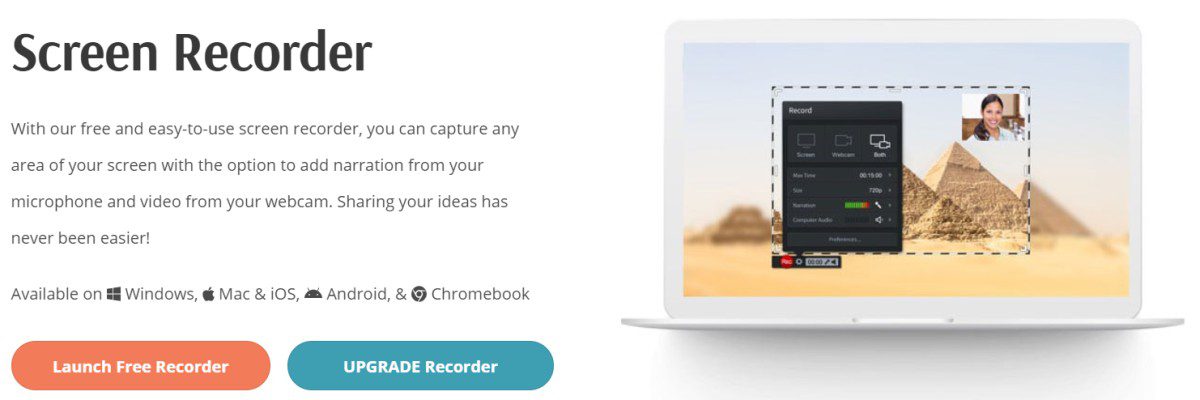
Добавьте субтитры, стандартную музыку, обрежьте записи, чтобы удалить ненужные части, и сохраните их на свой компьютер, или вы можете загрузить их на YouTube или Screencast-O-Matic. Вы можете рисовать во время записи, масштабирования и панорамирования, чтобы захватить важные части экрана, использовать интерактивные и автоматические субтитры, редактор сценариев и даже импортировать сценарии.
Персонализируйте записи с помощью интеллектуального видеоредактора, который поможет вам микшировать и сопоставлять записи, импортировать видео и аудио. Поднимите свои презентации на новый уровень, настроив видео с потрясающей анимацией, наложениями и т. д.
Вы можете размыть, выделить области, добавить стрелки, формы и линии; создавать переходы, изменять цвета, шрифты и размеры; замедлять или ускорять определенные разделы видео; скрыть или показать; масштабировать или обрезать веб-камеру; или вы также можете включить зеленый экран.
ДемоСоздатель
ДемоСоздатель это мощный инструмент для редактирования видео и записи экрана, который вы можете использовать для записи руководств, игр, презентаций, демонстраций видео и быстрого их редактирования. Он также записывает звук, веб-камеру и действия на экране.
Вы можете редактировать видео и звук микрофона на любых треках с помощью встроенного редактора. Улучшайте клипы, добавляя переходы, зеленый экран, панорамирование или масштабирование определенной точки. Расскажите свои личные истории и впечатления с помощью DemoCreator, записав свой экран или веб-камеру, а затем отредактировав их.

Как учитель, вы можете раздавать задания ученикам и учить их так, как хотите. Это также помогает продавцам готовить и записывать свои презентации с отчетными данными и комментариями для лучшего и эффективного общения. Если вы геймер, вы можете запечатлеть момент победы, добавить отзывы и поделиться своим опытом.
Вы можете добавить текст, наклейки, заголовок и другие эффекты, чтобы перевести видео на новый уровень. Вы можете делиться своими видео, загружать их, а также сохранять на своем компьютере. В дополнение к этому вы можете получить функцию прожектора, чтобы более четко объяснить свои точки зрения. Наконец, выберите шаблоны для заголовка, заставки видео, финальных титров и субтитров.
Вы также можете добавлять различные типы фигур, чтобы быстро выражать свои мысли.
Идите вперед и попробуйте попробовать, чтобы увидеть, как это работает для вас.
iSpring
iSpring Cam Pro это профессиональное программное обеспечение для записи экрана для Windows. Он широко используется самой разной аудиторией: от корпоративных экспертов до YouTube-блогеров.
Благодаря широкому спектру возможностей iSpring Cam Pro является идеальным выбором для создания учебных пособий по программному обеспечению, обучающих видеороликов и целых видеокурсов. Этот инструмент позволяет вам записывать голос за кадром с помощью микрофона и добавлять звуковые эффекты или музыку к вашему видео. Вы также можете одновременно записывать скринкаст и видео докладчика, чтобы создать скринкаст «картинка в картинке».

Чтобы сделать ваши видео еще более профессиональными и привлекательными, вы можете добавить вступительные слайды, подписи, аннотации, выделить действия мыши, выделив курсор и добавив звуки кликов, а также применить эффекты перехода.
После того, как видеозапись будет завершена, вы можете мгновенно поделиться ею со своей аудиторией, загрузив ее непосредственно на YouTube или сохранив в виде файла MP4 на своем компьютере и отправив видео коллегам через LMS или по электронной почте.
iSpring Cam Pro имеет бесплатную 14-дневную пробную версию и стоит 227 долларов США за пользователя в год.
Видмор
Запишите экран Windows или Mac с помощью Программа записи экрана Vidmore который предлагает удобный путь для захвата любой части, записи аудио и HD-видео, а также создания скриншотов по вашему желанию.
Если вы хотите записать захватывающий игровой процесс, экран компьютера, онлайн-лекции, любимую музыку, видео с веб-камеры или просто скриншот, с Vidmore вы легко справитесь со всеми этими задачами. Опытные пользователи YouTube или новые пользователи, любой может использовать программное обеспечение и записывать собственное аудио или видео.

Кроме того, Vidmore помогает преподавателям, студентам, геймерам, видеоблогерам и создателям видео использовать мощное программное обеспечение для записи экрана. Выберите область, которую вы хотите записать, и добавьте фигуры, стрелки или текст к снимку экрана или записи с помощью параметров рисования в реальном времени. Вы также можете определить эффекты мыши, если хотите, во время записи и установить качество видео, видеокодек и формат видео.
Кроме того, вы можете запланировать время начала, время окончания, продолжительность и назначить имена задач. Если вам не нужен какой-либо конкретный клип, обрежьте свои записи и установите формат снимка экрана или выведите видео в виде файла GIF. Кроме того, Vidmore упрощает вашу работу, предоставляя ярлык для запуска, паузы, записи, захвата крика и т. д. Он также поддерживает Mac и Windows и обеспечивает отличное качество с высокой скоростью.
Загрузите Vidmore бесплатно или используйте продукт в течение одного месяца в качестве пробной версии, а затем продлите его по цене 29,95 долларов США в месяц за компьютер.
Программа записи экрана HitPaw
Программа записи экрана HitPaw это дешевая, но мощная программа для записи экрана на Windows и Mac. Вам нужно только заплатить, чтобы начать с 9,99 долларов, чтобы получить полную версию и использовать ее для записи экрана, записи веб-камеры, записи игры, записи экрана и вашего лица одновременно, записи iPhone / iPad на ПК. Благодаря этим функциям, независимо от того, являетесь ли вы геймером, учителем, бизнесменом/женщиной, ютубером и т. д., он может удовлетворить ваши требования.

Чтобы улучшить ваши впечатления от видеозаписи, он обеспечивает запланированную запись и запись по времени, чтобы вы могли записывать видео в реальном времени, не сидя перед компьютером, он позволяет вам просматривать содержимое записи во время записи через монитор в реальном времени и сохранять ваши видео в определенной продолжительности с записью сегмента, вы можете захватить клавиатуру, захватить мышь, добавить стрелку, выделить некоторые части, нарисовать и т. д., если вам нужно.
И когда вы закончите запись, вы можете использовать его бесплатный редактор, чтобы вырезать, обрезать, изменить размер, изменить скорость, отрегулировать, повернуть его. Если вы хотите протестировать его перед покупкой, вы можете Скачать бесплатную пробную версию.
ТехСмит
ТехСмит имеет все, что вам потребуется для записи экрана вашего компьютера. Они бесплатно предлагают вам два приложения или программное обеспечение для записи экрана, которые вы можете использовать на разных платформах ОС.
Они есть:
TechSmith поможет вам выбрать рекордер, идеально отвечающий вашим потребностям, задавая вопросы, которые приводят к подходящему программному обеспечению. И Camtasia, и Snagit являются лучшими решениями для видео и захвата экрана по мнению сообщества G2 и тысяч их пользователей.
Снагит
Снагит позволяет выполнять запись экрана вместе со снимком экрана, а также редактировать скриншоты на Mac и Windows. Он идеально подходит для предоставления технической поддержки, документирования процесса, представления неформальных и коротких скринкастов и быстрой обратной связи.

Он поставляется с простой панелью инструментов и позволяет создавать анимированные GIF-файлы, удалять ошибки и позволяет переключаться между содержимым экрана и веб-камерой во время записи. Здесь вы получаете такие функции, как запись звука, обрезка видеоклипов, инструменты выбора и запись экрана со скоростью до 30 кадров в секунду.
Делитесь своими видео и изображениями через MS PowerPoint, Word, Excel, Outlook, Google Drive, Gmail, TechSmith Camtasia и TechSmith Screencast. Он доступен по цене $49,99.
Камтазия
Камтазия позволяет легко записывать экран и преобразовывать его в прекрасное видео, легко редактируя его. Он работает как на Mac, так и на Windows и считается одним из лучших универсальных инструментов на современном рынке.
Он идеально подходит для учебных и обучающих видеороликов, демонстраций продуктов, образовательных уроков, сценариев скринкастов и презентаций. Camtasia позволяет одновременно записывать веб-камеру и рабочий стол, импортировать звуковые дорожки и редактировать их, записывать повествование, добавлять титульные слайды, подписи к видео и многое другое.

Camtasia поставляется с такими функциями, как встроенные шаблоны видео, чтобы сократить время редактирования, создавать настраиваемые шаблоны и делиться этими шаблонами, темами, библиотеками, избранным и ярлыками в одном файле. Его редактор перетаскивания обеспечивает легкое редактирование и имеет настраиваемые ресурсы без лицензионных отчислений, чтобы придать вашим видео профессиональный вид.
Получите этот инструмент за $ 249,99. Или есть вариант, когда вы можете купить комплект, содержащий как Camtasia, так и Snagit, чтобы снимать все, что вы хотите, на экране, что стоит 274,99 долларов.
Ткацкий станок
Ткацкий станок — это простой, бесплатный и простой в использовании инструмент, который упрощает запись экрана. Он не только доступен для нескольких платформ, но также быстро устанавливается и приступает к работе. Более 7 миллионов пользователей в 90 тысячах компаний по всему миру выбирают Loom в качестве средства записи экрана.
Это облегчает быструю запись, позволяя записывать экран напрямую с помощью камеры или без нее. В тот момент, когда вы закончите запись и нажмете «Стоп», вы увидите ссылку, которую вы можете мгновенно скопировать в буфер обмена, а затем сразу же поделиться ею.

Обрезайте видео и добавляйте к нему собственный эскиз или призыв к действию, чтобы оно привлекало больше внимания к тому, чего люди могут ожидать от видео, и предпринимало подходящие действия. Еще одна интересная функция, включенная в Loom, — это реакции, в которых зрители могут легко выражать себя с помощью комментариев и смайликов.
Вы можете контролировать просмотр видео, сделав его доступным только для определенных адресов электронной почты. Для этого вы можете установить пароль для ваших видео. В разделе «Контроль доступа» вы можете увидеть параметр «Индексирование поисковой системы», включив или выключив его в зависимости от того, хотите ли вы, чтобы он был виден всем в Интернете или нет.
Скринкаст
Скринкаст это бесплатная программа для записи экрана для Chrome. Этот инструмент отлично подходит для вас, даже если вы новичок или опытный создатель видео.
Screencastify может захватывать весь экран, веб-камеру или вашу вкладку. Это позволяет встроить вашу веб-камеру в любое место вашей записи. Вы также можете рассказать свою историю и даже записать ее в автономном режиме, где у вас нет подключения к Интернету.

Используйте их инструменты аннотации, которые зацепят вашу аудиторию за вашу историю или презентацию. Вы можете воспользоваться такими функциями, как выделение кликов, рисование пером и подсветка мыши. Когда вы закончите записывать свое видео, вы можете беспрепятственно поделиться им со всем миром, не опасаясь.
Screencastify позволяет автоматически сохранять записи на Google Диске, мгновенно делиться ссылкой, загружать их на YouTube и экспортировать в виде файлов MP3, MP4 или анимированных GIF.
Устройство записи экрана
Устройство записи экрана — это минималистское приложение, которое вы можете использовать, чтобы начать запись экрана для ваших нужд, будь то презентация, совместная работа или что-то еще в этом отношении. Его интерфейс довольно прост, вы можете увидеть красную кнопку, которую нужно нажать, чтобы выбрать экран компьютера.

Вы также можете включить или отключить наш микрофон в зависимости от ваших предпочтений.
И это он!
Этот инструмент абсолютно бесплатный, с вашей стороны не требуется никаких ограничений или регистраций. Это также конфиденциально, потому что все ваши записи обрабатываются непосредственно в вашем браузере, что не требует обработки или загрузки данных на сервер для любых сделанных снимков экрана.
Screen Recorder — это простой веб-сайт, который вы можете открыть в любое время без необходимости загрузки. Это прогрессивное веб-приложение или PWA работает в Windows, macOS, Chrome и даже в Linux.
Клакет
Простой в использовании инструмент – Клакет делает процесс записи экрана очень простым благодаря своим исключительным функциям, которые вы можете использовать на своем Mac. Вы можете создать новое видео на экране или через подключенную камеру, а затем быстро отредактировать его.
Этот инструмент избавляет вас от сложностей, связанных с приложениями, при изменении размера видео для получения нужных размеров. Он поставляется с инструментом Crop and Trim, который вырезает области, которые вы не хотите оставлять в GIF или видео.

Вы можете использовать любой вариант для захвата экрана через встроенный дисплей Retina, HD-камеру FaceTime или микрофон MacBook Pro. Claquette предоставляет все необходимые инструменты для экспорта великолепных GIF-файлов, которые не являются громоздкими.
Используя этот инструмент, вы также можете изменять размер видео для Facebook, Instagram, YouTube, Twitter и других подобных сайтов, чтобы вы могли представить свой контент в наилучшей форме. Он поддерживает различные форматы файлов, что дает вам больше гибкости. Claquette обеспечивает нативную работу с macOS, поскольку использует новейшие технологии Mac, такие как Touch Bar или Force Touch, Dark Mode и т. д.
Описание
Ждать…
Прежде чем поделиться своим видео со всем миром, сделайте его безупречным и профессиональным, придав ему необходимую ретушь с помощью Descript. Этот инструмент представляет собой совместный редактор видео и аудио, который выполняет функции, аналогичные doc. Он включает в себя средство записи экрана, транскрипцию, публикацию, многозадачное редактирование и инструменты на базе искусственного интеллекта.

Его программа записи экрана бесплатна и расшифровывает по мере того, как вы записываете, а затем загружаете ее, так что обмен файлами становится простым и быстрым. Descript используется многими стартапами, группами поддержки клиентов и маркетинговыми агентствами, чтобы помочь своим клиентам лучше понять их бизнес и лучше обслуживать их.
SRecorder
Бесплатное программное обеспечение – SRecorder записывает экраны ПК с высоким качеством звука и видео. Это не ресурсоемкий инструмент, который прост и удобен в использовании.

Сложные антивирусные программы протестировали SRecorder, чтобы доказать его безопасность; следовательно, вы можете без проблем использовать его для видеоклипов, лекций, аудиоразговоров и многого другого. Вы можете записывать экраны со звуком или без него, изменять размер области записи, а затем начинать запись видео.
Когда вы закончите запись, нажмите «Остановить запись», после чего вы сможете сохранить видео на свой компьютер или загрузить его в социальные сети.
ПоделитьсяX
ПоделитьсяX — популярная программа для записи экрана для Windows. Он может захватить определенную часть вашего экрана или весь его с большими возможностями настройки, чтобы вы могли использовать его в соответствии со своими уникальными потребностями.

Помимо обучающих видеороликов, демонстраций продуктов и т. д., ShareX может создавать видеоролики для практических демонстраций людей в игровых целях. Это позволяет вам комментировать записи и загружать их различными способами в разные места назначения.
Включены следующие функции:
- Загрузка скриншотов на более чем 70 хостов, таких как Dropbox, Imgur, Google Drive и другие.
- Встроенный редактор изображений, включая цветовые эффекты
- Поддерживает несколько сервисов для обмена URL-адресами и объединения изображений.
- Запись в виде GIF и видео
Бандикам
Программное обеспечение для записи экрана — Bandicam — это простой инструмент для Windows, способный записывать что угодно на экране вашего компьютера в виде высококачественного видео. Кроме того, вы можете захватывать игры с использованием графических технологий OpenGL, Direct или Vulkan.

Он обеспечивает высокую степень сжатия при захвате экрана, поэтому качество видео можно сохранить ближе к исходному. Вы можете сохранить файл в таких форматах, как файлы изображений, AVI, MP4 и т. д. Он может захватывать 3D-или 2D-игры на экране с разрешением 4K UHD или сверхвысокой четкости, а также видео со скоростью до 480 кадров в секунду.
Запись с внешних устройств, включая Xbox, PlayStation, IPTV, смартфоны и т. д. Функции, включенные в Bandicam:
- рисование в реальном времени,
- Добавление наложения веб-камеры во время записи
- Запись по расписанию ежедневно или еженедельно
- Одновременное добавление вашего голоса и системного звука
- Эффекты мыши
- Хромакей
Вывод
Выбор устройства записи экрана для создания привлекательного визуального контента стал разумной бизнес-стратегией для развития бизнеса. Выберите любой из перечисленных выше для ваших следующих потребностей в записи экрана.